|
painter油画效果图片怎么做?这个是大家都想知道的吧,下面小编给大家介绍一下painter油画教程。 painter油画教程: 用Painter8把照片加工成厚涂油画的感觉很有趣,这里我们再次使用了图像处理中非常有用的技术——克隆。 Painter提供了现成的厚涂克隆画笔,我们需要做的只是涂抹,不必担心颜色是否准确,只要注意笔触的排列就行了。 素材如下: 最后完成图: 绘画步骤: 1.在Painter8中打开一张你选好的图片。执行【File】/【Clone】(文件/克隆)的菜单命令。(图2.3.1.1和图2.3.1.2所示) 2.到【Paper】(纸纹面板),选择【RawSilk】的纸纹(本教程末尾提供纸纹文件下载,用PaperMover载入使用即可)。(图2.3.2所示) 3.到【Layers】(图层面板),添加一个【GlassDistortion】(玻璃扭曲动态图层)。(图2.3.3所示) 4.在【GlassDistortionOptions】的对话框中选择【Using】为【Paper】,调节【Amount】数值为0.72左右,最后按下OK按钮确定。(图2.3.4所示) 5.选择【Drop】的命令合并图层。(图2.3.5所示) 6.执行【Effects】/【SurfaceControl】/【ApplySurfaceTexture】(效果/表面控制/运用表面纹理)的菜单命令。(图2.3.6所示) 7.在【ApplySurfaceTexture】的对话框中设定【Using】为【ImageLuminance】,设定【Shine】的百分比为10%,设定【Amount】的数值为30%左右。(图2.3.7所示) 8.新建一个图层,使用【Cloners】/【ThickCamelCloner20】(克隆/厚涂驼毛笔克隆20号)在新图层上进行克隆绘画。(图2.3.8.1和图2.3.8.2所示) 9.合并图层,再次执行【ApplySurfaceTexture】的菜单命令,增加笔触的厚度。(图2.3.9所示) 虽然整个“绘画”过程并不光彩,但是作为一个成功的图像处理技巧,最后的结果还是不错的
|
正在阅读:painter油画教程 painter油画效果图片如何制作painter油画教程 painter油画效果图片如何制作
2017-11-02 11:12
出处:其他
责任编辑:wenjunhao

- 软件版本:15简体中文版
- 软件大小:303.50MB
- 软件授权:免费
- 适用平台:Win2000Win2003
- 下载地址://dl.pconline.com.cn/download/1038094.html


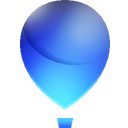
 海信(Hisense)7公斤滚筒洗衣机全自动 超薄嵌入 小型家用 除菌洗 冷水护色洗HG70DA10以旧换新
1199元
海信(Hisense)7公斤滚筒洗衣机全自动 超薄嵌入 小型家用 除菌洗 冷水护色洗HG70DA10以旧换新
1199元 西门子(SIEMENS)274升大容量家用三门冰箱 混冷无霜 零度保鲜 独立三循环 玻璃面板 KG28US221C
4899元
西门子(SIEMENS)274升大容量家用三门冰箱 混冷无霜 零度保鲜 独立三循环 玻璃面板 KG28US221C
4899元 美的(Midea) 微波炉家用小型旋转加热20L 智能蒸煮菜单 杀菌功能 M1-L213C
509元
美的(Midea) 微波炉家用小型旋转加热20L 智能蒸煮菜单 杀菌功能 M1-L213C
509元 苏泊尔(SUPOR)电饭煲4L电饭锅电饭锅多功能一体家用蓝钻圆厚釜4-5人可做锅巴饭煲仔饭智能预约蒸米饭1-8人 SF40FC875 4升预约定时
329元
苏泊尔(SUPOR)电饭煲4L电饭锅电饭锅多功能一体家用蓝钻圆厚釜4-5人可做锅巴饭煲仔饭智能预约蒸米饭1-8人 SF40FC875 4升预约定时
329元 品胜 充电宝65W大功率30000毫安大容量PD20W快充户外移动电源适用笔记本电脑苹果15华为P70小米
259元
品胜 充电宝65W大功率30000毫安大容量PD20W快充户外移动电源适用笔记本电脑苹果15华为P70小米
259元 绿联何同学推荐65W氮化镓充电器套装多口Type-C快充头适用pd20W苹果15三星手机macbookPro笔记本电脑线
129元
绿联何同学推荐65W氮化镓充电器套装多口Type-C快充头适用pd20W苹果15三星手机macbookPro笔记本电脑线
129元 KZ Castor双子座有线耳机入耳式双单元哈曼曲线发烧HiFi耳返耳麦
88元
KZ Castor双子座有线耳机入耳式双单元哈曼曲线发烧HiFi耳返耳麦
88元 格兰仕(Galanz)电烤箱 家用烤箱 40L大容量 上下独立控温 多层烘培烤箱炉灯多功能 K42 经典黑 40L 黑色
459元
格兰仕(Galanz)电烤箱 家用烤箱 40L大容量 上下独立控温 多层烘培烤箱炉灯多功能 K42 经典黑 40L 黑色
459元 美的(Midea)中药锅煎药壶 智能全自动陶电砂锅炖药锅煲 煎药机器 养生熬药壶 大容量分体式 【4L容量】长效预约JYC4002
299元
美的(Midea)中药锅煎药壶 智能全自动陶电砂锅炖药锅煲 煎药机器 养生熬药壶 大容量分体式 【4L容量】长效预约JYC4002
299元 美的(Midea)电压力锅 高压锅家用5L双胆鲜汤深胆煮汤锅 智能多功能电饭煲 智能预约焖香饭智能 【5L高压浓香款】7段调压 多重口感 50Q3-FS
299元
美的(Midea)电压力锅 高压锅家用5L双胆鲜汤深胆煮汤锅 智能多功能电饭煲 智能预约焖香饭智能 【5L高压浓香款】7段调压 多重口感 50Q3-FS
299元 漫步者(EDIFIER)M25 一体式电脑音响 家用桌面台式机笔记本音箱 蓝牙5.3 黑色
129元
漫步者(EDIFIER)M25 一体式电脑音响 家用桌面台式机笔记本音箱 蓝牙5.3 黑色
129元 TCL电视 85英寸 120Hz 高色域 3+64GB 2.1声道音响 平板电视机 以旧换新 85英寸 官方标配
4799元
TCL电视 85英寸 120Hz 高色域 3+64GB 2.1声道音响 平板电视机 以旧换新 85英寸 官方标配
4799元












